Если ваш обозреватель стал работать медленней или на сайте отображается некорректная информация, вы наверняка задавались вопросом, как очистить кеш память в Яндекс Браузере. Задача, на самом деле, довольно простая, но чтобы избежать ошибок и гарантировано удалить лишний мусор мы подготовили подробную инструкцию, как это сделать тремя способами. А также где находится кеш и для чего он нужен.
Что такое кеш браузера
Прежде чем переходить к самой инструкции стоит вкратце упомянуть, что, вообще, такое кеш — это функция браузера, отвечающая за сохранение копий интернет-страниц на ПК, которые вы посещали. На системном диске сохраняется файл, который содержит картинки, видео, текстовую информацию, скрипты. Функцию разработали с целью минимизировать нагрузку на систему и для экономии трафика.
Работает это следующим образом:
- При вводе адреса в поисковой строке и при переходе по ссылке, браузер в первый раз отправляет на сервер запрос и получает пакет данных, это тот самый кеш.
- Эти данные сохраняются на ПК. Пакет сжатый и не занимает много места на диске.
- При посещении той же страницы на следующий день, обозреватель проверяет папку с кешем и, если находит там сохраненные копии, то загружает их в браузер.
Конечно, здесь мы описали лишь примерный принцип, но его достаточно для общего понимания.
Зачем чистить кеш браузера
Кеш, без сомнения, очень нужная и полезная функция, но если браузером пользоваться долго и не чистить его, то на системном диске копится огромное количество этих файлов. Все вместе они могут занимать несколько гигабайт. Также через кеш вредоносный код может получить доступ к системе. Ещё одна причина регулярно чистить кеш — это устаревшая информация. Вы можете не увидеть обновления на сайте, если разработчик внес какие-то изменения.
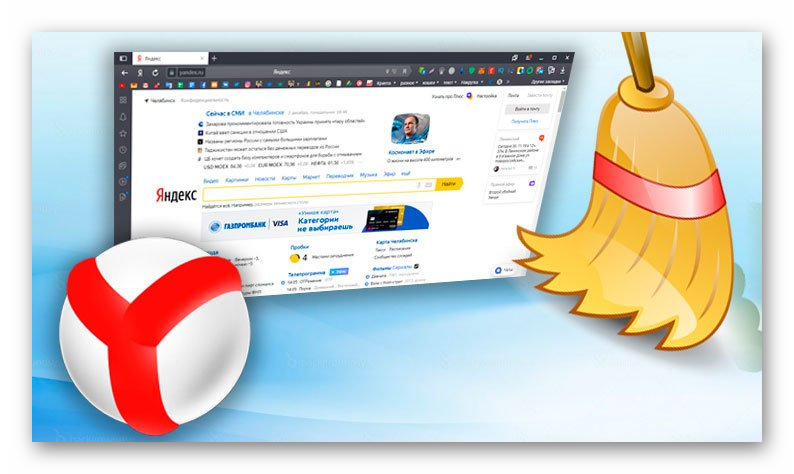
Где находится кеш в компьютере
Все что так или иначе касается браузера хранится на системном диске в папках пользователя или в корневом каталоге. То же касается и кеша. Он хранится по пути:
- На Windows —
C/ИМЯ_ПОЛЬЗОВАТЕЛЯ/AppData/Local/Yandex/YandexBrowser/User/Data/Default/Cache; - На macOS —
~/Library/Application Support/Yandex/YandexBrowser/Default/GPUCache.
Здесь вы обнаружите набор файлов, не имеющих расширения. Их нельзя открыть и просмотреть содержимое. Они нужны исключительно браузеру. В ОС Windows по умолчанию папки пользователя скрытые. Чтобы получить к ним доступ нужно настроить на ПК видимость скрытых файлов и папок.
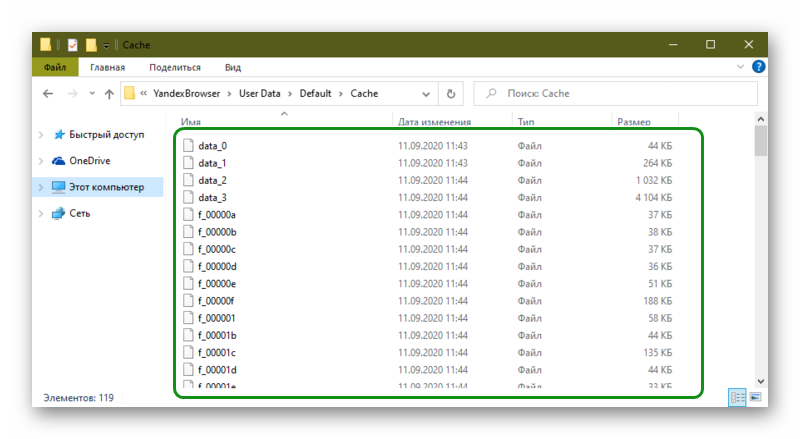
Теперь вы знаете, где хранится кэш Яндекс Браузера — приступим к его очистке.
Способы очистки кеша
Кеш браузера можно чистить разными способами. Самые распространенные три. В каждом отдельном случае результат будет один.
- Откройте браузер и перейдите по пути: «Меню» (кнопка в виде трех полос в правом верхнем углу), далее пройдите по пути — «История» — «История» — в левой панели в самом низу кнопка «Очистить историю».
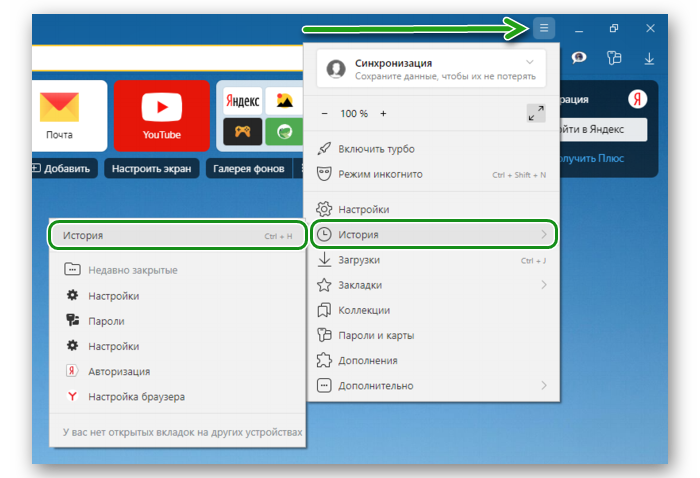
- Во всплывающем окне выберите, за какой период очистить историю — рекомендуется выбирать «За весь период».
- Отметьте галочками пункты, которые нужно очистить.
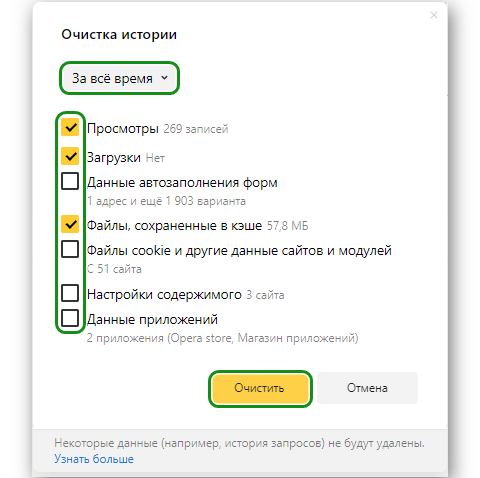
- Если нужно очистить только кеш, оставьте активный чекбокс только для этого пункта. Нажмите «Очистить».
Быстрый способ очистки кеша на одном сайте
Чистка кеша имеет как положительные, так и отрицательные стороны. При низкоскоростном интернете сайты при первом посещении после чистки будут загружаться немного медленнее. Но есть быстрый способ обновить данные на странице — с помощью комбинации клавиш Ctrl + F5. В этом случае страница обновится и данные подгрузятся с сервера, заменив собой в файле кэша устаревшую информацию.
